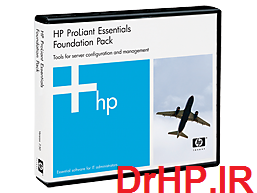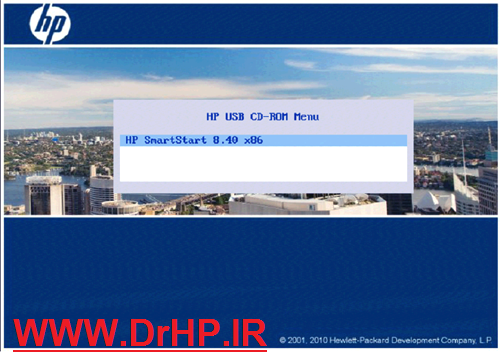از بهترین نرم افزارهای بکاپ گیری از ویندوز
قبل از ورود به معرفی برنامه ها باید به این نکات توجه داشت که به اعتباری چند نوع بکاپ گیری داریم:
- بکاپ کامل (Full) : از اسمش مشخص است در این نوع بکاپ از تمام فایل ها ما نسخه پشتیبان تهیه می کنیم که برای اولین بار از این نوع بکاپ استفاده میکنیم و در دفعات بعد نوع دیگری را به کار میبریم.
- بکاپ افزایشی (Incremental): در این نوع بکاپ ، بعد از اینکه تغییراتی در فایل اولیه بکاپ صورت می گیرد دو مرتبه از آن بکاپ تهیه میکنیم.
- بکاپ تفاضلی (Differential) : در این نوع فقط از فایل هایی که بعد از آخرین بکاپ تهیه شده تغییر کردند، بکاپ تهیه می شود.
و اما به معرفی برنامه های بکاپ گیری می پردازم:
ابزار ادغام شده و پیشفرض در سیستم عامل
 ابزار ادغام شده و پیشفرض در سیستم عامل
ابزار ادغام شده و پیشفرض در سیستم عامل
خوشبختانه سیستم عامل ویندوز از ابزار پیشفرض بکاپ و تهیه نسخه پشتیبان برخوردار است و به برنامه ایی هم نیاز ندارد و با استفاده از همین ابزار ویندوز ، به سرعت می توان بکاپ کامل از درایوها گرفت و هنگام بازیابی با چند کلیک می توان فرایند بازیابی فایل ها را انجام داد.
لذا بعد از نصب ویندوز جدید و تعیین تمام تنظیمات و برنامها این ابزار توانایی این را دارد که خیلی سریع تنظیمات قبل را برگرداند حتی وقتی که داده ها از دست رفته باشند و خوب است که این کپی ، روی هارد خارجی و یا فلش صورت بگیرد.
از جمله ویژگی های این ابزار به کار بردن ساده و راحت آن است که کافی است در سیستم به دنبال Backup and Restore بگردید و دستورات را دنبال کنید و از آن لحظه به بعد فرایند بکاپ گیری فعال خواهد شد.
محاسن : خوبی این روش این است که چون از زمانبندی برای بکاپ خودکار پشتیبانی میکند لذا اطمینان کاربر را به همراه خواهد داشت.
معایب : و اما بدی این کار این است که شما انگار دو ویندوز روی سیستم دارید که قطعا فضای بیشتری درهارد نیاز است اما همان طور که اشاره کردم می توانید روی هارد خارجی و یا فلش داشته باشید.
 برنامه Macrium Reflect
برنامه Macrium Reflect
یکی از برنامه های محبوب برای بکاپ گیری به شمار می رود که تمام پروسه را برای کاربران آسان می کند بدون هیچ نگرانی در مورد آسیب دیدن فایل ها ، و از ابزارهای قدرتمندش مدیریت فایل های کپی شده و بازیابی سریع و آماده سازی سیستم و ابزار بازیابی ترتیب فایل ها و ابزار کپی مستقیم هارد و پشتیبانی از بکاپ تفاضلی Differential و مهمتر از همه درگ اند دراپ ، است. از معایب این برنامه این است که بکاپ افزایشی (Incremental) را پشتیبانی نمیکند.
 برنامه EaseUS Todo Backup
برنامه EaseUS Todo Backup
این نرم افزار نیز محبوب کاربران است و از طریق آن می توان از فایل ها و پوشه ها و حتی سیستم عامل به طور کامل بکاپ تهیه کرد. به غیر از ایجاد بکاپ ، همچنین می توان فایل های روی درایوها را کپی کرده و دیسک های اضطراری با هدف مرور بدون از دست رفتن داده ها ایجاد نمود. این برنامه می تواند برای افرادی که می خواهند سریع از فایل ها بکاپ تهیه کنند بدون گزینه های پیشرفته ، مفید باشد. از ویژگی های دیگر این برنامه این است که کار کاردن با آن خیلی ساده و راحت بوده و فقط باید دستورات را دنبال کرد. عیب این نرم افزار این است که نسخه رایگانش از بکاپ Incremental و Differential پشتیبانی نمیکند.
 برنامه Redo Backup & Recovery
برنامه Redo Backup & Recovery
بر خلاف برنامه های قبلی این نرم افزار تا حدودی متفاوت است و عمدتا برای جلوگیری از مشکل بازیابی فایل ها مورد استفاده قرار میگیرد. از ویژگی های اصلی ایی که این برنامه را از غیر خودش متمایز میکند این است که از بکاپ کامل FULL و بازیابی کامل بدون امکان معین کردن تکی ، پشتیبانی میکند و علاوه بر آن می توانید بکاپ را روی هارد اکسترنال یا سی دی یا سرور FTP و یا اشتراک گذاری روی شبکه اینترنت ، اجراء کنید.
برنامه AOMEI Backupper Standard
 برنامه AOMEI Backupper Standard
برنامه AOMEI Backupper Standard
بهترین نرم افزاری که باید دانلودش کرد تا از آن بهره برد همین نرم افزار است که عبارت از یک برنامه ساده برای تهیه بکاپ از سیستم عامل ویندوز و نرم افزارها می باشد ، رابط کاربری ساده و با گزینه های مختلفی دارد که می توان به صورت فول از ویندوز بکاپ تهیه کرد همچنین می توانید پارتیشن یا نسخه پشتیبان کامل از دیسک تهیه کنید. این برنامه از دو نوع بکاپ Incremental و Differential پشتیبانی می کند و امکان زمان بندی و رمزگذاری داده ها و یافتن بکاپ و بازیابی سریع و فشرده سازی و … را نیز دارد.
چگونه بکاپ را بازیابی کنیم؟
فرض کنید کامپیوتر شما ویروسی شده و یا اطلاعات را اشتباهی حذف کردید. در چنین موقعیتی ابتداء کامپیوتر را ریستارت کرده و در BIOS بوت کنید سپس هاردی که بکاپ روی آن قرار گرفته را وصل کرده و بوت کنید حالا صفحه نصب ویندوز را میبینید اما به جای آن روی تعمیر کامپیوتر بزنید سپس کلید Next را زده تا عیب یابی شده و با دستورات ساده به طور خودکار سریع بازیابی صورت گیرد.